Событие и действия сценария. Определения, типы, свойства, настройка
Введение
Сценарий состоит из события, которое запускает его, и последовательности действий, которые выполняются согласно настроенной логике.
Здесь представлены сведения о настройке событий и действий сценариев.
Событие сценария
Определения
Событие — это элемент, наступление которого запускает сценарий.
Все остальные элементы сценария следуют за его событием.
Предусмотрены следующие события сценария:
- Нажатие кнопки
- Создание записи
- Изменение записи
- Запуск процесса
- Получение сообщения
- Вход токена
- Выход токена
У события можно настроить общие и специфические для каждого типа свойства.
Общие свойства событий
Примечание
При создании нового сценария в приложении автоматически формируется ненастроенное событие «Нажата кнопка», после чего следует выбрать требуемый тип события и настроить его.
При создании сценариев на входе и выходе из элементов диаграммы процесса автоматически настраиваются событие «Вход токена» или «Выход токена» соответственно и необходимое действие «Сменить контекст».
Для любого события можно настроить следующие свойства:
- Описание — наглядный комментарий о назначении события.
- Тип — тип события, запускающего сценарий.
- Контекстный шаблон — шаблон записи или процесса, в контексте которого будет выполняться сценарий.
Контекст выполнения действий
Контекстный шаблон определяет контекст выполнения действий сценария, то есть набор атрибутов, которые будут доступны для манипуляций с помощью действий.
По умолчанию действия выполняются в контексте шаблона, заданного в событии сценария.
Контекстный шаблон может меняться внутри действий «Создать запись», «Дублировать запись» и «Сменить контекст». При выходе из этих действий восстанавливается исходный контекст, заданный в событии сценария.
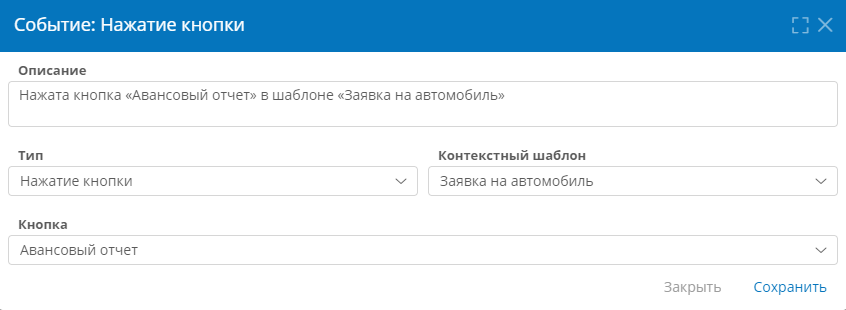
Свойства событий по типам
Нажатие кнопки
Сценарий будет запускаться при нажатии указанной кнопки в контекстном шаблоне.
Примечание
Сценарий по событию «Нажатие кнопки» может быть запущен при нажатии любой кнопки, кроме кнопки с операцией «Создать», так как для создания записи предусмотрено специальное событие.
Создание записи
Сценарий будет запускаться при создании записи в контекстном шаблоне.
Изменение записи
Сценарий будет запускаться при изменении значений указанных атрибутов любой записи в контекстном шаблоне.
Если атрибуты не указаны, то сценарий будет запускаться при изменении значения любого атрибута любой записи в контекстном шаблоне.
Запуск процесса
Сценарий будет запускаться при создании экземпляра контекстного шаблона процесса.
Получение сообщения
Сценарий будет запускаться при получении сообщения через указанные подключение и путь передачи данных.
- Подключение — подключение для получения сообщений, инициирующих запуск сценария.
- Путь передачи данных — путь передачи данных для обработки сообщений.
- Имя переменной — переменная, в которую будет помещено содержимое сообщения, обработанное посредством пути передачи данных.
Вход токена
Сценарий будет запускаться перед выполнением элемента диаграммы контекстного шаблона процесса.
Это событие и необходимое после него действие «Сменить контекст» настраиваются автоматически при создании сценария на входе в элемент диаграммы процесса.
Тип, контекстный шаблон и элемент диаграммы этого события не следует менять во избежание ошибок при выполнении сценария.
Чтобы настроить сценарий на входе в другой элемент диаграммы, воспользуйтесь меню элемента в конструкторе диаграммы процесса.
Выход токена
Сценарий будет запускаться после выполнения выбранного элемента диаграммы контекстного шаблона процесса.
Это событие и необходимое после него действие «Сменить контекст» настраиваются автоматически при создании сценария на выходе из элемента диаграммы процесса.
Тип, контекстный шаблон и элемент диаграммы этого события не следует менять во избежание ошибок при выполнении сценария.
Чтобы настроить сценарий на выходе из другого элемента диаграммы, воспользуйтесь меню элемента в конструкторе диаграммы процесса.
Действия сценария
Определения
Действие сценария — это элемент, который выполняется после наступления события сценария.
Действия сценария служат для обработки и передачи данных, организации циклов и условного выполнения других действий.
Сценарий может содержать произвольное количество действий, выполняющихся согласно настроенной бизнес-логике.
Некоторые действия могут содержать вложенные действия, задавать их логику выполнения и менять контекстный шаблон.
Предусмотрены следующие действия сценария:
- Создать запись
- Дублировать запись
- Сменить контекст
- Изменить значения атрибутов
- Изменить значения переменных
- Изменить значения скриптом
- Создать документ по шаблону
- Прикрепить документ к атрибуту
- Запустить процесс
- Отправить сообщение
- Проверить результат выражения
- Проверить результат скрипта
- Выполнить по условиям;
- Повторять по числовому счётчику
- Повторять по количеству объектов
У действий можно настроить общие и специфические для каждого типа свойства.
Общие свойства действий
Для любого действия можно настроить следующие свойства:
- Вкладка «Основные»
- Описание — наглядный комментарий о назначении действия.
-
Вкладка «Дополнительно»
- Тип — тип действия. Его можно сменить, но рекомендуется создавать новое действие требуемого типа во избежание ошибок при выполнении сценария.
- Контекстный шаблон — шаблон, в контексте которого будет выполняться действие. Контекст для действий сценария задаётся в событии сценария, а также в действиях «Создать запись», «Дублировать запись» и «Сменить контекст».
- Игнорировать все ошибки — если установлен этот флажок, данное действие сценария будет выполняться несмотря на любые ошибки: исключения, недопустимые данные и т. п.
- Выполнять отдельно от сценария — если установлен этот флажок, данное действие и все вложенные в него действия будут выполняться асинхронно с последующими действиями в сценарии.
- Сбрасывать кэш значений — если установлен этот флажок, выражения, используемые в данном действии, будут вычисляться при каждом его выполнении. Если флажок снят, результаты выражений будут вычисляться единожды при первом выполнении данного действия и сохраняться в кэш, а при последующем выполнении действия будут использоваться значения из кэша.
Логика сброса кэша значений
Кэш значений создаётся при запуске сценария и очищается при его завершении.
Сняв флажок «Сбрасывать кэш значений», можно повысить скорость выполнения сценария, но при этом некоторые динамические данные могут перестать обновляться. То есть, этот флажок не требуется устанавливать для действий, которые выполняются линейно и один раз или используют статические результаты выражений.
Флажок следует устанавливать в случаях, когда при каждом выполнении действия выражения в нём могут возвращать разные значения, и поэтому должны вычисляться заново.
Обычно не требуется устанавливать данный флажок для следующих действий:
- Сменить контекст;
- Повторять по числовому счётчику;
- Повторять по количеству объектов.
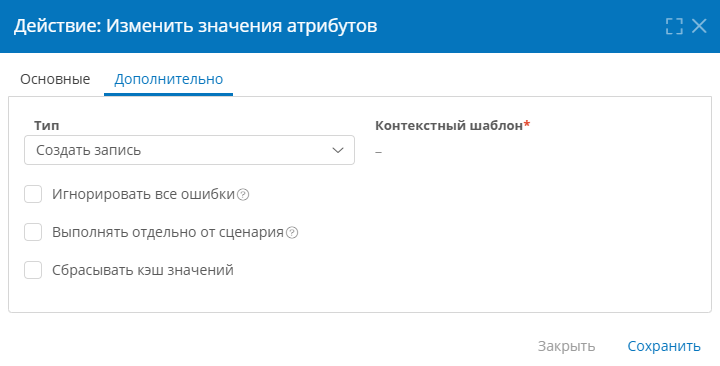
Свойства действий по типам
Создать запись
Это действие создаёт запись в указанном шаблоне. Контекст вложенных действий меняется на целевой шаблон.
Настройка действия
- Целевой шаблон записи — шаблон, в котором будет создана запись.
- Ссылка на новую запись — атрибут типа «Запись» контекстного шаблона (указан на вкладке «Дополнительно»), в который будет помещена ссылка на созданную запись. Это поле можно задать, если контекстный шаблон связан с целевым шаблоном.
- Операция со значениями — доступно, если выбрана ссылка на новую запись:
- Добавить — добавление ссылки на созданную запись в указанный атрибут (если для него установлен флажок «Хранить несколько записей»).
- Заменить — замена имеющихся ссылок в указанном атрибуте ссылкой на созданную запись.
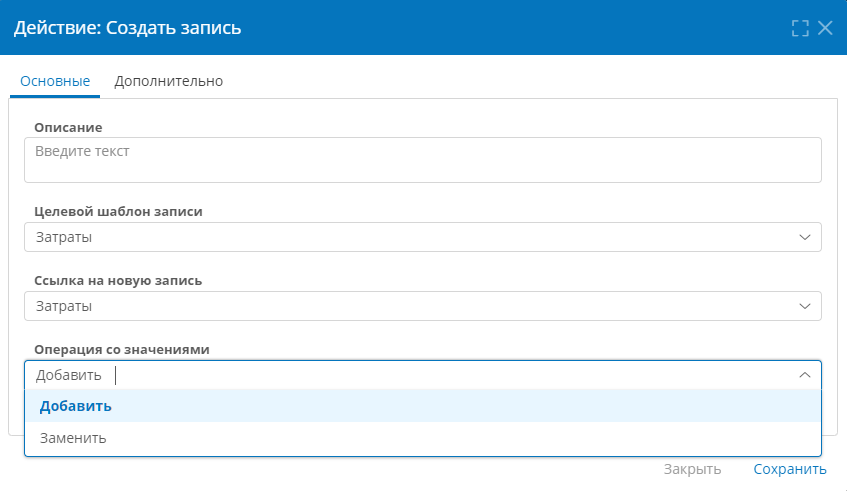
Дублировать запись
Это действие дублирует указанные записи. Контекст вложенных действий меняется на дублированные записи в целевом шаблоне, и вложенные действия выполняются для каждой дублированной записи.
Настройка действия
- Целевой шаблон записи — шаблон, в котором будут созданы дубликаты записей. Должен совпадать с шаблоном, записи из которого возвращает атрибут или выражение для поиска объектов.
- Ссылка на новую запись — атрибут типа «Запись» контекстного шаблона (указан на вкладке «Дополнительно»), в который будет помещена ссылка на дублированную запись. Это поле можно задать, если контекстный шаблон связан с целевым шаблоном записи.
- Атрибут или выражение для поиска объектов — атрибут типа «Запись», ссылающийся на дублируемые записи, или выражение (формулу, N3 или DMN), возвращающее идентификаторы дублируемых записей.
- Операция со значениями — доступно, если выбрана ссылка на новую запись:
- Добавить — добавление ссылки на созданную запись в указанный атрибут (если у него установлен флажок «Хранить несколько значений»).
- Заменить — замена имеющихся ссылок в указанном атрибуте ссылкой на созданную запись.
- Дублировать дочерние записи — установите этот флажок, чтобы дублировать запись вместе с записями, на которые она ссылается. При этом дублироваться будут только те дочерние записи, на которые ссылаются атрибуты с установленным флажком «Удалять связанные записи».
- Глубина дублирования — количество уровней дочерних записей, подлежащих дублированию.
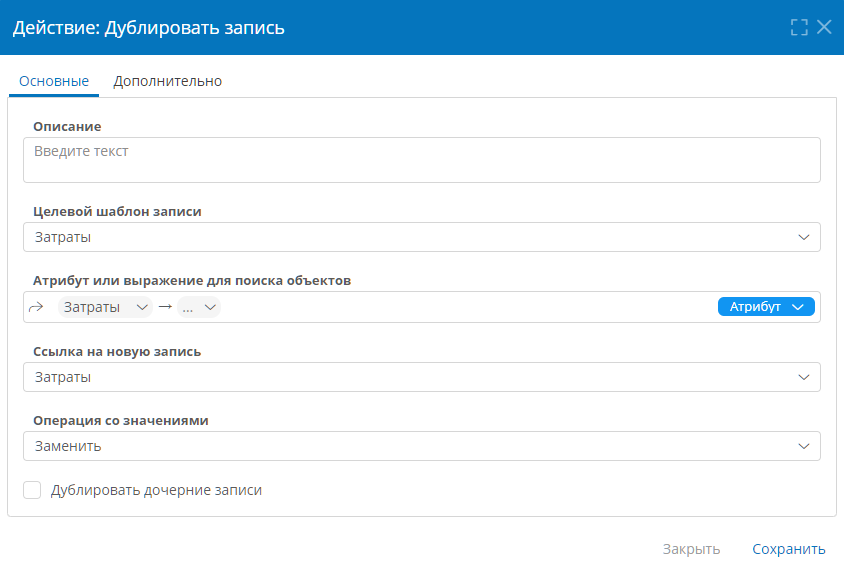
Сменить контекст
Это действие меняет контекст выполнения вложенных действий на указанные записи в целевом шаблоне. То есть вложенные действия выполняются для каждой записи, которую возвращает атрибут или выражение для поиска объектов.
Настройка действия
- Целевой шаблон записи — шаблон записи, на который следует сменить контекст выполнения сценария. Должен совпадать с шаблоном, записи из которого возвращает атрибут или выражение для поиска объектов.
- Атрибут или выражение для поиска объектов — выберите атрибут типа «Запись» или введите выражение (формулу, N3 или DMN), возвращающее идентификатор одной или нескольких записей, по которым требуется выполнить вложенные действия.
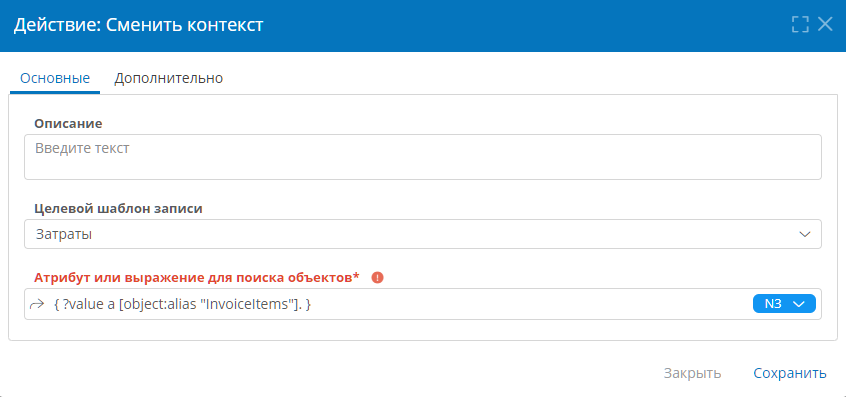
Изменить значения атрибутов
Это действие изменяет значения указанных атрибутов в записи контекстного шаблона (указан на вкладке «Дополнительно»).
Настройка действия
- Создать — нажмите, чтобы добавить атрибут и настроить изменение его значения.
- Удалить — нажмите, чтобы убрать выбранный атрибут.
- Атрибут — подлежащий изменению атрибут контекстного шаблона (указан на вкладке «Дополнительно»).
- Операция со значениями
- Заменить — установка значения атрибута, заданного в столбце «Значение».
- Удалить — удаление всех значений из атрибута.
- Добавить — добавление в атрибут значения, заданного в столбце «Значение» (этот пункт отображается для атрибутов типа «Запись», «Аккаунт», «Роль», «Организационная единица», «Документ», «Изображение» с установленным флажком «Хранить несколько значений»).
- Исключить — удаление из атрибута значений (ссылок на объекты), заданных в столбце «Значение» (этот пункт отображается для атрибутов типа «Запись», «Аккаунт», «Роль», «Организационная единица», «Документ», «Изображение» с установленным флажком «Хранить несколько значений»). Сами связанные объекты при этом удалены не будут.
- Значение — задайте одно или несколько значений атрибута посредством другого атрибута, формулы, N3 или DMN.
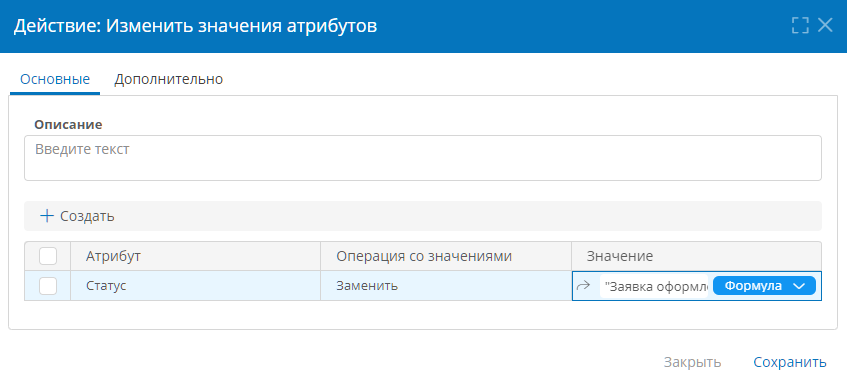
Создать документ по шаблону
Это действие формирует файл посредством шаблона экспорта и помещает ссылку на него в переменную. Затем созданный файл следует поместить в атрибут типа «Документ» с помощью действия «Прикрепить документ к атрибуту».
Настройка действия
-
Поместить документ в переменную
- Операция со значением переменной
- Добавить — добавление ссылки на сформированный файл в переменную.
- Заменить — замена значения в переменной ссылкой на сформированный файл.
- Удалить — обнуление значения переменной.
- Переменная — укажите имя переменной, в которую будет помещена ссылка на сформированный файл.
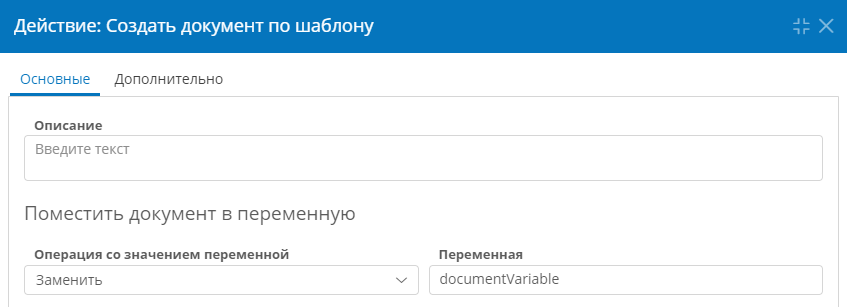
Настройка переменной для действия «Создать документ по шаблону» - Операция со значением переменной
-
Шаблон экспорта — настройте шаблон экспорта для формирования и заполнения файла значениями атрибута из контекстного шаблона (указан на вкладке «Дополнительно»).
- Создать — настройте новый шаблон экспорта:
- Название — наглядное название шаблона экспорта.
- Системное имя — уникальное имя шаблона экспорта, формируется автоматически из названия шаблона.
- Файл шаблона — загрузите файл шаблона экспорта (выбрав пункт «Значение»), выберите атрибут с типом данных «Документ», содержащий файл шаблона экспорта, либо задайте такой атрибут с помощью формулы, N3 или DMN.
- Имя выходного файла — задайте имя сформированного файла (без расширения; расширение будет совпадать с расширением файла шаблона экспорта) с помощью атрибута, формулы, N3 или DMN.
- Экспортировать как PDF — установите этот флажок, чтобы сформировать файл в формате PDF.
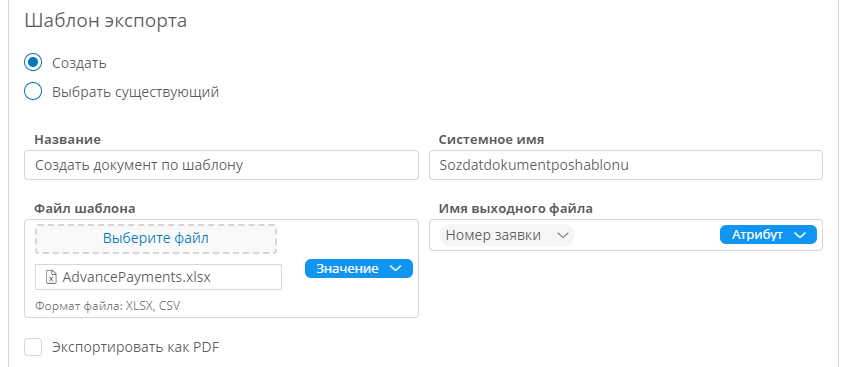
Создание нового шаблона экспорта для действия «Создать документ по шаблону» - Выбрать существующий
- Выберите шаблон экспорта — укажите шаблон экспорта из контекстного шаблона (указан на вкладке «Дополнительно»), по которому будет создан и заполнен файл.
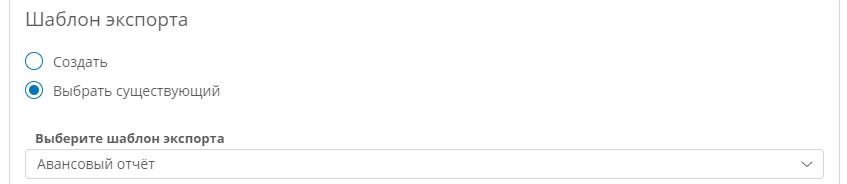
Выбор имеющегося шаблона экспорта для действия «Создать документ по шаблону» - Создать — настройте новый шаблон экспорта:
Прикрепить документ к атрибуту
Это действие помещает в атрибуты типа «Документ» ссылки на файлы, сформированные с помощью действий «Создать документ по шаблону».
Настройка действия
- Создать — нажмите, чтобы добавить атрибут и настроить прикрепление к нему файла.
- Удалить — нажмите, чтобы убрать выбранные атрибуты.
- Атрибут — атрибут типа «Документ», в который будут помещена ссылка на файл, указанная в столбце «Значение».
- Операция со значениями
- Добавить — добавление ссылки на файл в атрибут, у которого установлен флажок «Хранить несколько значений».
- Заменить — замена всех ссылок на файлы в атрибуте ссылкой, указанной в столбце «Значение» (при этом сами файлы заменены не будут).
- Создать — создание в атрибуте новой ссылки на файл.
- Значение — укажите переменную из действия «Создать документ по шаблону», в которой хранится прикрепляемый файл.
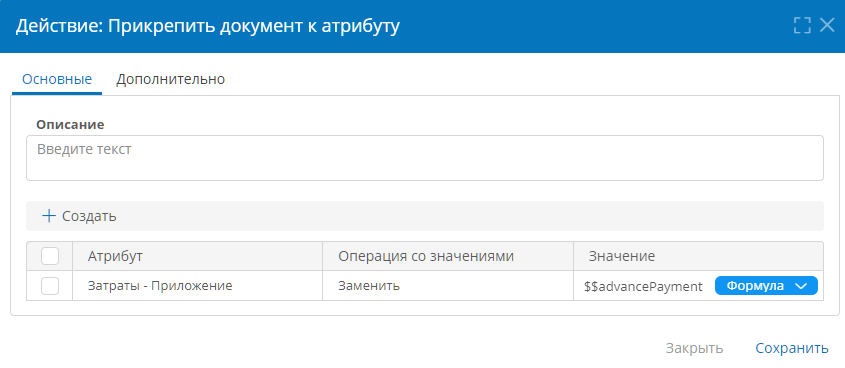
Проверить результат выражения
Это действие проверяет выполнение заданного условия.
Выражение должно возвращать логическое значение true или false. Любое значение кроме логического true будет считаться значением false.
Если выражение вернёт false, сценарий будет остановлен и все его действия будут отменены, как если бы он не запускался. При этом будет выведено сообщение об ошибке с заданным текстом:
- Для сценария по любым событиям, кроме входа и выхода токена, сообщение об ошибке отобразится во всплывающем уведомлении в браузере, в журнале действий и ошибок на информационной панели и в журналах событий на вкладке «Операции».
- Для сценария на входе или выходе токена сообщение об ошибке отобразится в цепочке событий, которую можно просмотреть следующим образом:
- Перейдите к диаграмме экземпляра процесса.
- Откройте журнал изменений.
- Нажмите значок рядом с названием сценария.
- Отобразится цепочка событий.
- Справа от цепочки событий в пункте «Уведомления» отобразится сообщение об ошибке.
С помощью этого действия можно осуществлять отладку сценариев и, например, устанавливать запрет на сохранение записей. См. «Отладка формул, выражений N3, сценариев и C#-скриптов» и «Сценарий. Проверка данных записи перед сохранением».
Настройка действия
- Сообщение об ошибке — текст, который отобразится во всплывающем сообщении, в журнале действий и ошибок и в цепочке событий, если выражение вернёт значение
false. - Выражение — условие проверки (атрибут, формула, N3 или DMN). Действие сработает, если выражение вернёт значение
false.
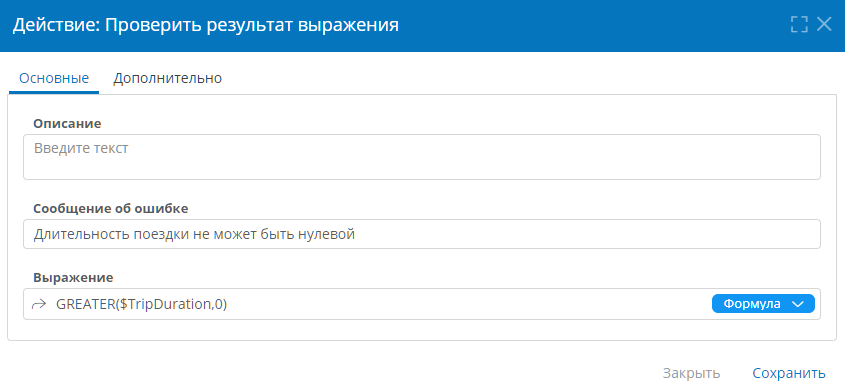
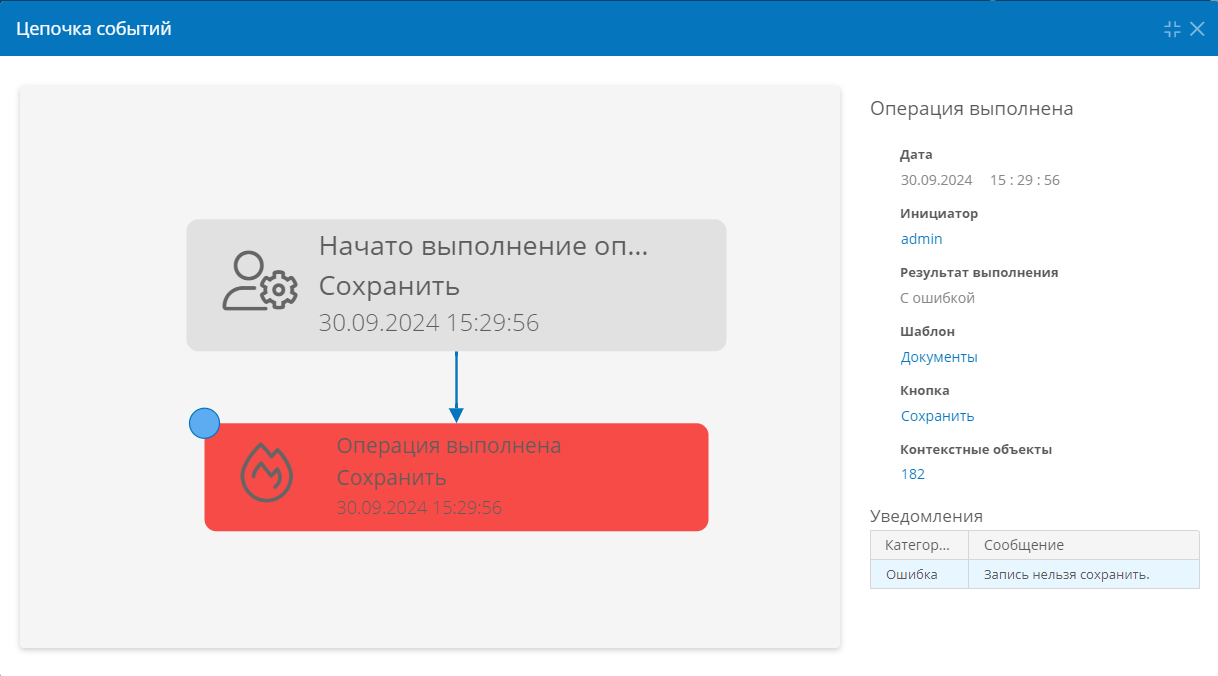
Проверить результат скрипта
Это действие проверяет выполнение заданного C#-скрипта.
Скрипт должен возвращать логическое значение значение true или false. Любое значение кроме логического true будет считаться значением false.
Если скрипт вернёт false, сценарий будет остановлен и все его действия будут отменены, как если бы он не запускался. При этом будет выведено сообщение об ошибке с заданным текстом:
- Для сценария по любым событиям, кроме входа и выхода токена, сообщение об ошибке отобразится во всплывающем уведомлении в браузере, в журнале действий и ошибок на информационной панели и в журналах событий на вкладке «Операции».
- Для сценария на входе или выходе токена сообщение об ошибке отобразится в цепочке событий, которую можно просмотреть следующим образом:
- Перейдите к диаграмме экземпляра процесса.
- Откройте журнал изменений.
- Нажмите значок рядом с названием сценария.
- Отобразится цепочка событий.
- Справа от цепочки событий в пункте «Уведомления» отобразится сообщение об ошибке.
С помощью этого действия можно осуществлять отладку сценариев и, например, устанавливать запрет на сохранение записей. См. «Отладка формул, выражений N3, сценариев и C#-скриптов» и «Сценарий. Проверка данных записи перед сохранением.
Настройка действия
- Сообщение об ошибке — текст, который отобразится во всплывающем сообщении, в журнале действий и ошибок и в цепочке событий, если скрипт вернёт значение
false. - Выражение — C#-скрипт, выполняющий проверку. Действие сработает, если скрипт вернёт значение
false. Любое значение кромеtrueтипаboolбудет считаться значениемfalse.
Образец скрипта
class Script
{
public static bool Main()
{
// Чтобы просмотреть доступные методы
// в пространстве имён Comindware,
// введите Comindware и точку
var result = true; // или false
// Добавьте код, который будет
// менять возвращаемое значение.
return result;
}
}
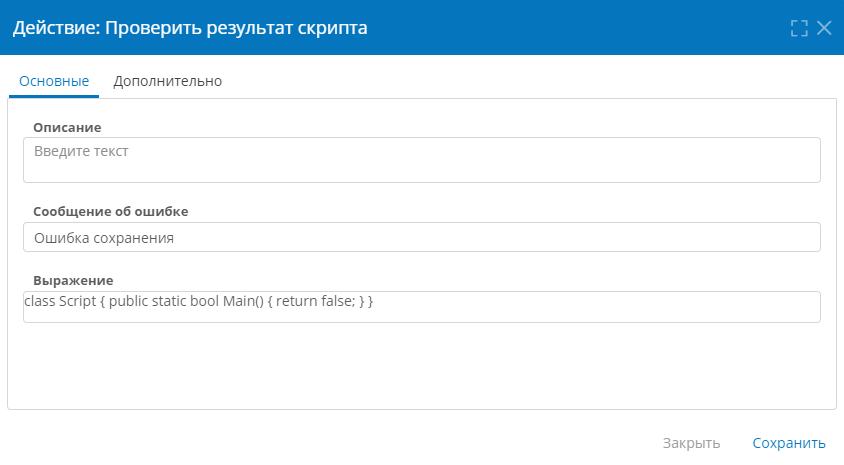
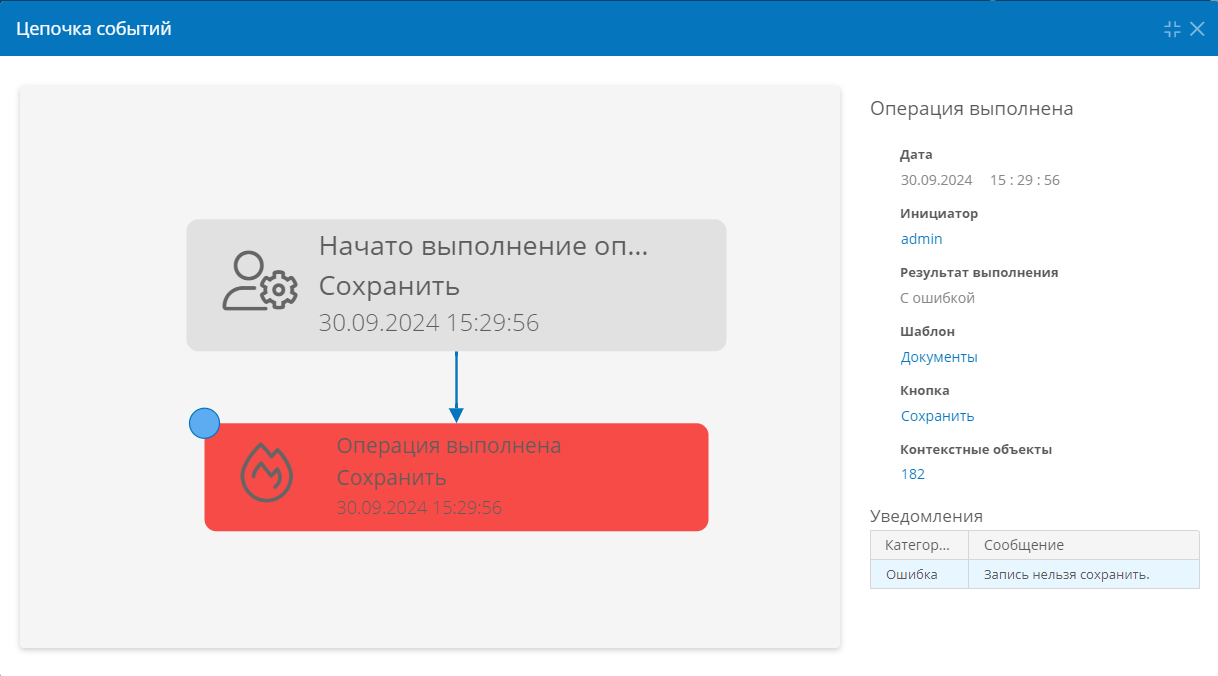
Выполнить по условиям
Это действие выполняет вложенные в него блоки действий по заданным условиям.
- Возможно применение нескольких условий. Для каждого условия внутри действия «Выполнить по условиям» создаётся блок для вложенных действий, которые выполняются, если выражение возвращает
true. - Блок вложенных действий выполняется, если выражение для условия возвращает значение
true. - Блоки вложенных действий выполняются последовательно по порядку условий в списке.
- Если ни одно из условий не вернёт
true, действие «Выполнить по условиям» и вложенные в него блоки действий будут пропущены.
Настройка условий
- Создать — нажмите, чтобы добавить условие.
- Удалить — нажмите, чтобы удалить выбранные условия.
- Название условия — краткое описание условия.
- Выражение — задайте условие выполнения вложенных действий с помощью атрибута, формулы, N3 или DMN.
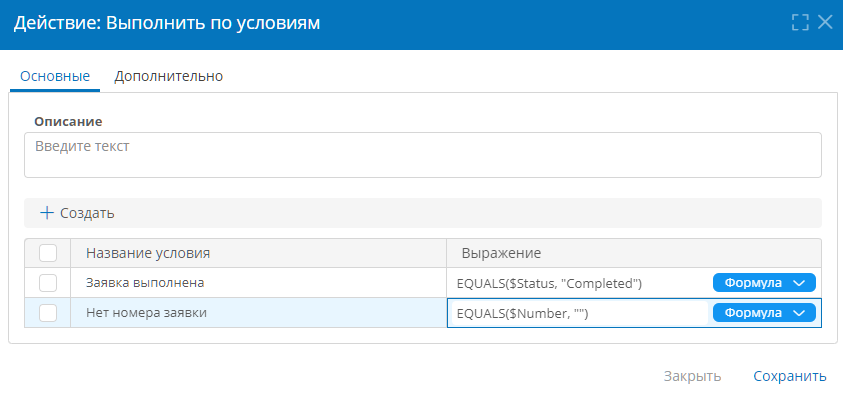
Повторять по числовому счётчику
Это действие выполняет вложенные в него действия заданное количество раз.
Настройка действия
- Переменная — переменная-счётчик, по которой будет выполняться цикл, аналогичная счётчику цикла
for. Значение этой переменной будет увеличиваться от 0 до значения, заданного в поле «Количество итераций», минус 1. - Количество итераций — задайте количество повторений цикла посредством числового значения, атрибута, формулы, N3 или DMN.
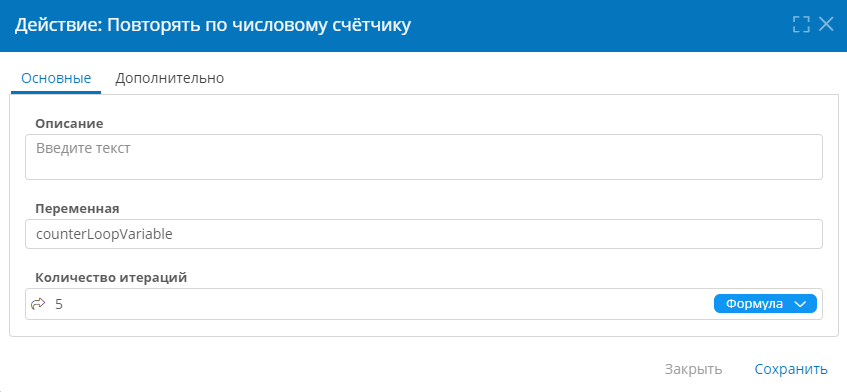
Повторять по количеству объектов
Это действие выполняет вложенные в него действия над объектами, заданными с помощью атрибута, формулы, N3 или DMN.
Настройка действия
- Переменная — переменная-итератор, по которой будет выполняться цикл, аналогичная итератору цикла
for each. Этой переменной будет присваиваться значение заданного атрибута или выражения. - Атрибут или выражение для поиска объектов — задайте объекты, по которым требуется выполнить цикл, с помощью атрибута, формулы, N3 или DMN.
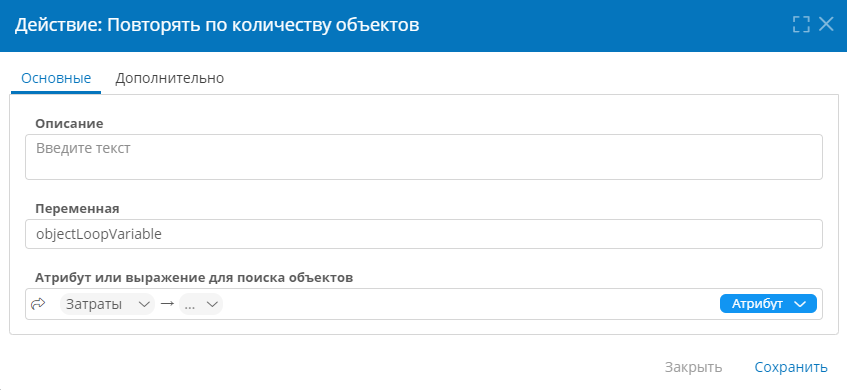
Запустить процесс
Это действие создаёт экземпляр выбранного шаблона процесса.
Настройка действия
- Шаблон процесса — шаблон процесса, в котором будет создан новый экземпляр по текущей записи контекстного шаблона (указан на вкладке «Дополнительно»).
Чтобы запустить процесс по новой записи, перед этим действием необходимо выполнить действие «Создать запись».

Отправить сообщение
Это действие отправляет сообщение посредством указанных подключения и пути передачи данных.
Настройка действия
- Подключение — подключение, которое будет использоваться для отправки сообщения.
- Путь передачи данных — путь передачи данных, который будет использоваться для формирования сообщения.
- Переменная с сообщением — имя переменой, в которой хранится содержимое сообщения. До вызова действия Отправить сообщение эта переменная должна быть инициализирована с помощью действия «Изменить значения переменных». Это словарь типа ключ-значение, который указанный путь передачи данных преобразует в сообщение. Результирующее сообщение будет отправлено посредством указанного подключения.
- Переменная для успешного ответа — имя переменной, в которую будет помещён ответ сервера в случае успешной отправки сообщения.
- Переменная для ответа с ошибкой — имя переменной, в которую будет помещён ответ сервера в случае сбоя отправки сообщения.
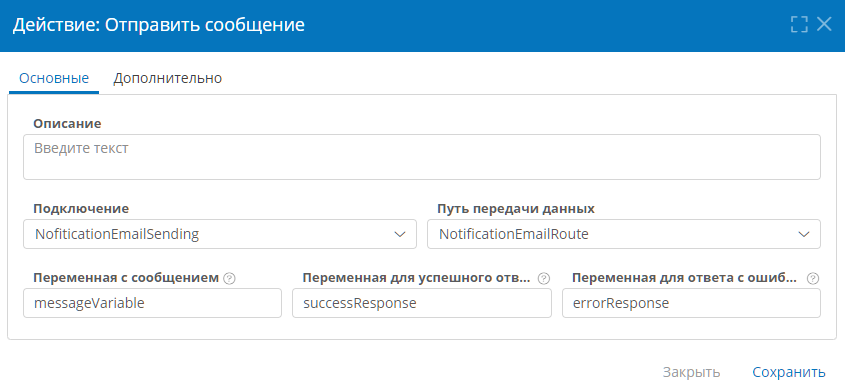
Изменить значения переменных
Это действие изменяет значение структурированного набора переменных указанным способом.
Настройка действия
- Операция со значениями переменных
- Добавить — добавление в набор переменных и значений, указанных в таблице переменных.
- Заменить — установка в наборе переменных и значений, указанных в таблице переменных.
- Исключить — удаление из набора всех переменных и значений.
- Набор переменных — имя набора переменных, подлежащего изменению. Набор переменных представляет собой словарь типа ключ-значение.
- Таблица переменных
- Создать — нажмите, чтобы добавить переменную и настроить изменение её значения.
- Удалить — нажмите, чтобы убрать выбранные переменные.
- Имя переменной — переменная, подлежащая изменению.
- Значение — задайте значение или список значений переменной с помощью атрибута, формулы, N3 или DMN.
Переменные типа «Объект»
С помощью действия «Изменить значения переменных» можно передавать переменные типа «Объект». Для этого необходимо создать родительскую переменную и добавить к ней дочерние:
- Создайте переменную, оставив её значение пустым.
- Установите флажок у имени родительской переменной в списке и нажмите кнопку «Создать».
- Дважды нажмите значок рядом с родительской переменной.
- В таблице отобразится дочерняя переменная.
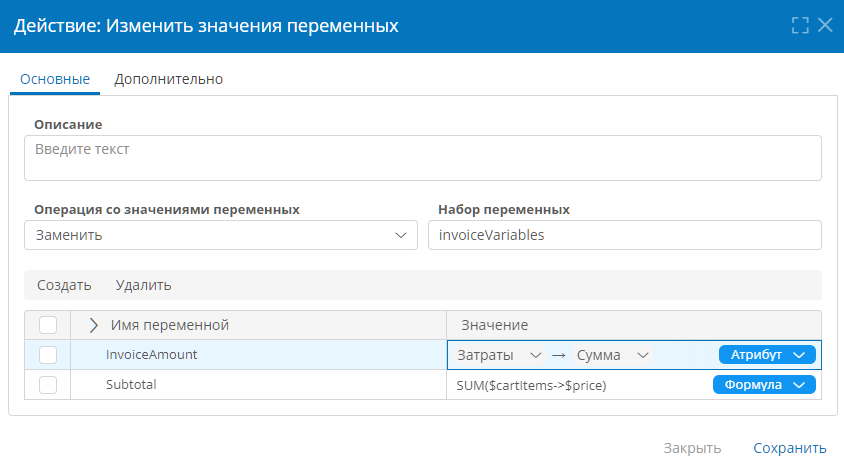
Изменить значения скриптом
Экспериментальная функция
Представленная здесь функция находится на стадии разработки. См. «Поддержка экспериментальных функций».
Это действие изменяет значение указанных атрибутов определённым способом в записи контекстного шаблона (указан на вкладке «Дополнительно»).
Примеры использования
- Автонумерация записей с помощью формулы, C#-скрипта или выражения N3
- Использование переменных приложения в C#-скриптах
Настройка действия
- Создать — нажмите, чтобы добавить атрибут и настроить скрипт для изменения его значения.
- Удалить — нажмите, чтобы убрать выбранный атрибут из таблицы.
- Атрибут — выберите подлежащий изменению атрибут контекстного шаблона записи (указан на вкладке «Дополнительно»).
- Операция со значениями
- Заменить — установка значения атрибута, возвращённого скриптом в столбце «Значение».
- Удалить — удаление всех значений атрибута.
- Добавить — добавление в атрибут значения, возвращённого скриптом в столбце «Значение» (этот пункт отображается для атрибутов типа «Запись», «Аккаунт», «Роль», «Организационная единица», «Документ», «Изображение» с установленным флажком «Хранить несколько значений»).
- Исключить — удаление из атрибута значений (ссылок на объекты), возвращённых скриптом в столбце «Значение» (этот пункт отображается для атрибутов типа «Запись», «Аккаунт», «Роль», «Организационная единица», «Документ», «Изображение» с установленным флажком «Хранить несколько значений»). Сами связанные объекты при этом удалены не будут.
- Значение — задайте значение или список значений атрибута посредством C#-скрипта по приведённому ниже образцу.
Образец скрипта
public class Script {
// Выберите тип метода Main() в зависимости от типа атрибута:
// string — Текст, int, decimal — Число, dateTime — Дата и время,
// bool — Логический, TimeSpan — Длительность,
// IEnumerable<string> — Список значений.
// ObjectID — переменная, в которой хранится ID экземпляра шаблона записи,
// в контексте которого выполняется скрипт.
// Чтобы просмотреть доступные методы
// в пространстве имён Comindware,
// введите Comindware и точку
public static string Main(string ObjectID) {
var result = "Текстовый результат действия «Изменить значения скриптом»";
return result;
}
}
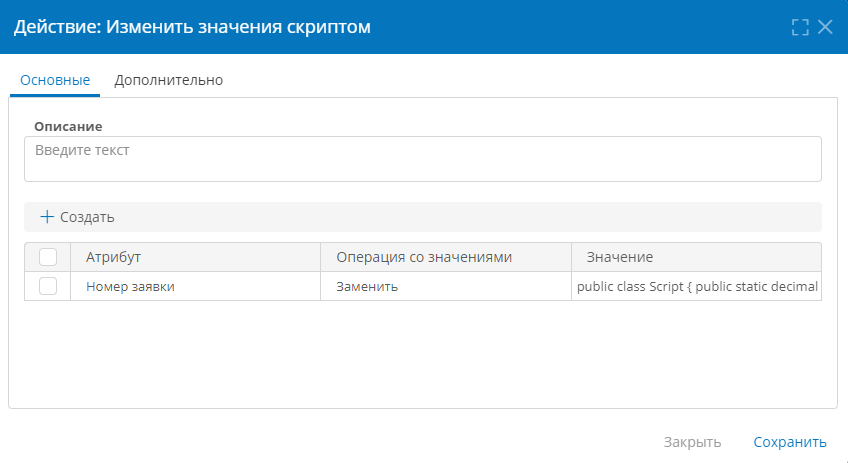
Эта статья была полезна 1 чел.